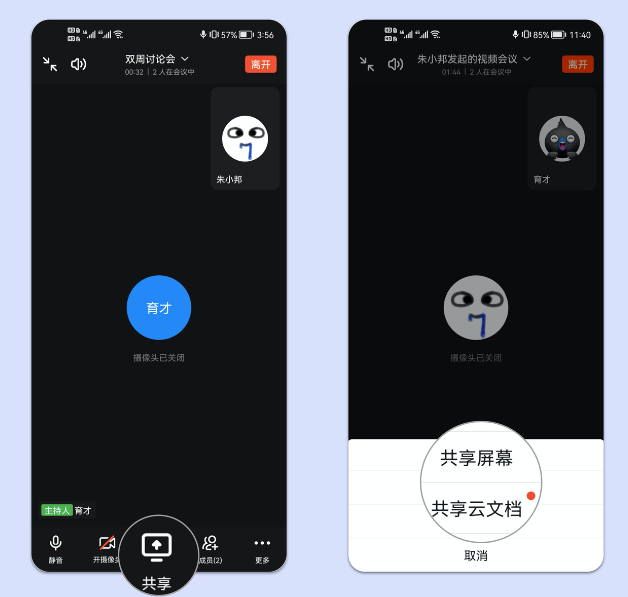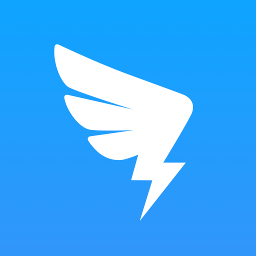《钉钉会议》如何共享屏幕
时间:2024-06-16作者:细水长流
钉钉会议的共享屏幕功能具有极大的便利性和实用性。当开启共享屏幕后,参会者能够清晰地看到共享者所展示的各种内容,无论是精彩的演示文稿、详细的数据图表,还是生动的视频资料等。这使得信息的传达更加直观和高效,让所有与会人员能够如同身临其境般同步了解到关键信息。

共享屏幕的操作方法
电脑端开启共享屏幕
PC端会议进行界面>>单击屏幕下方菜单栏中的共享图标,有如下四种共享模式可供选择:
- 共享桌面:与所有参会成员共享桌面的内容 (个人电脑桌面的内容都会被共享)。
- 共享白板:会出现钉钉白板界面并与所有参会成员共享整个桌面。
- 共享云文档:共享选中的钉钉文档。
- 共享电脑音频:在进行共享桌面时,可选择是否共享电脑音频,共享音频后,参会人可听到共享人电脑发出的声音。
注:开启桌面共享功能后,所有成员都能观看到共享的内容。
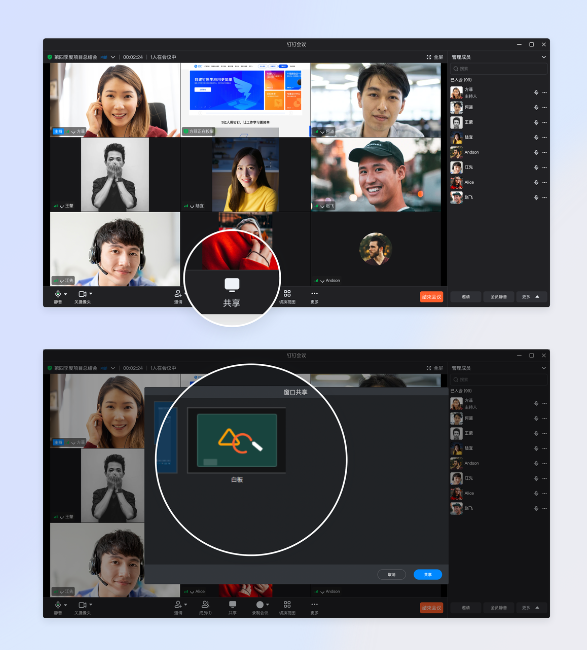
手机端开启共享屏幕
移动端会议进行界面>>点击屏幕下方菜单栏中的共享 图标>>选择共享屏幕,或者共享云文档。